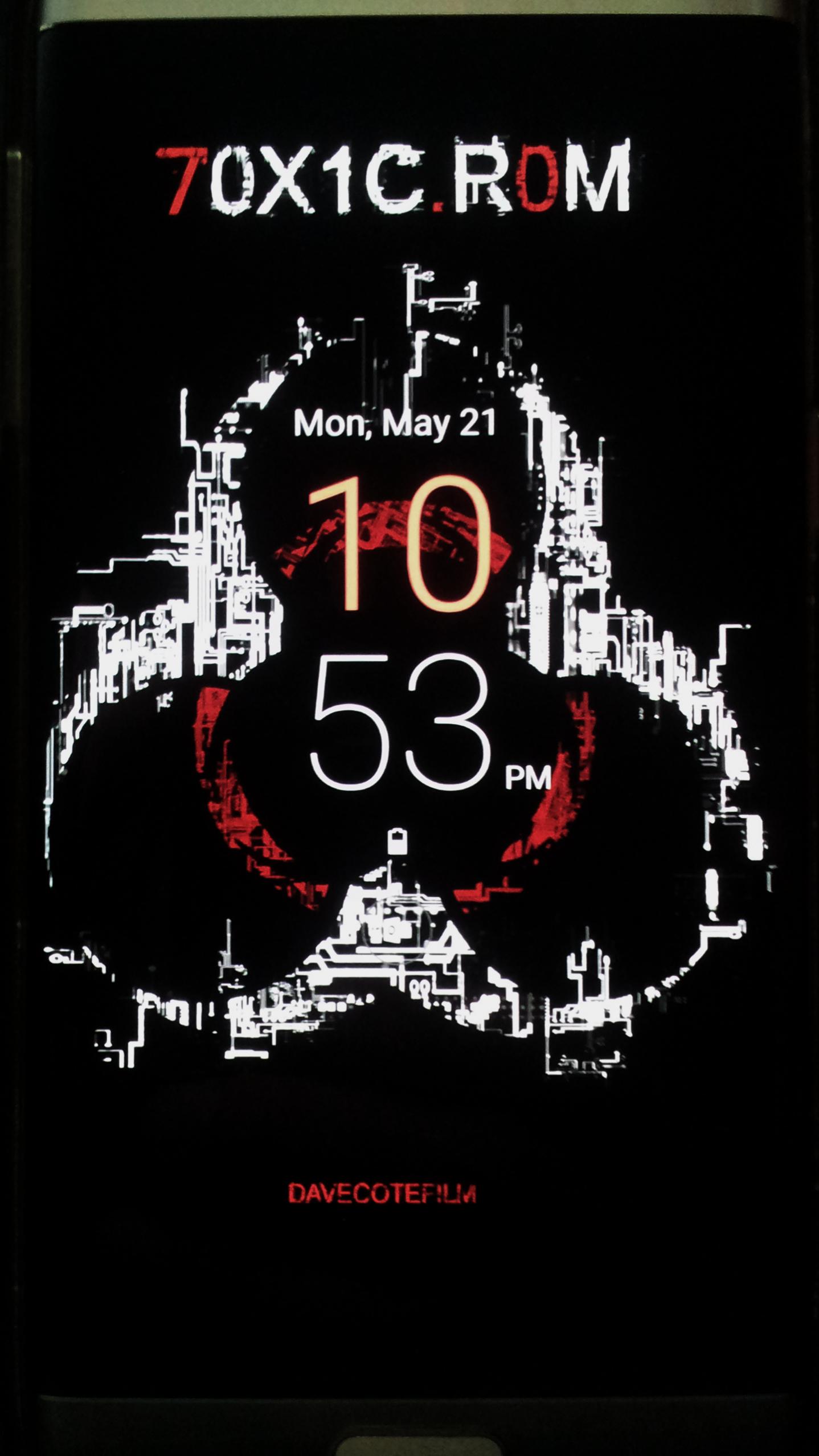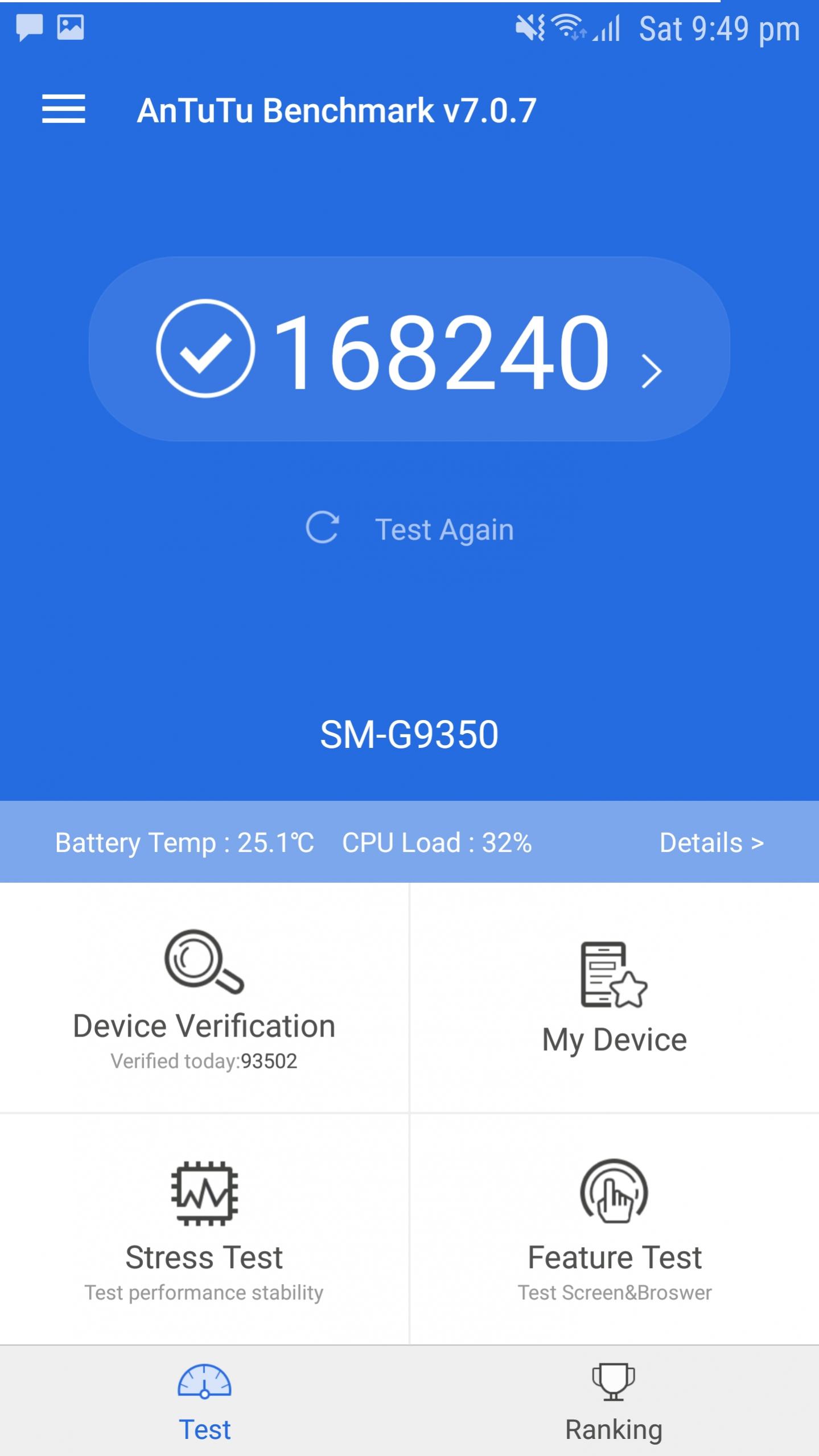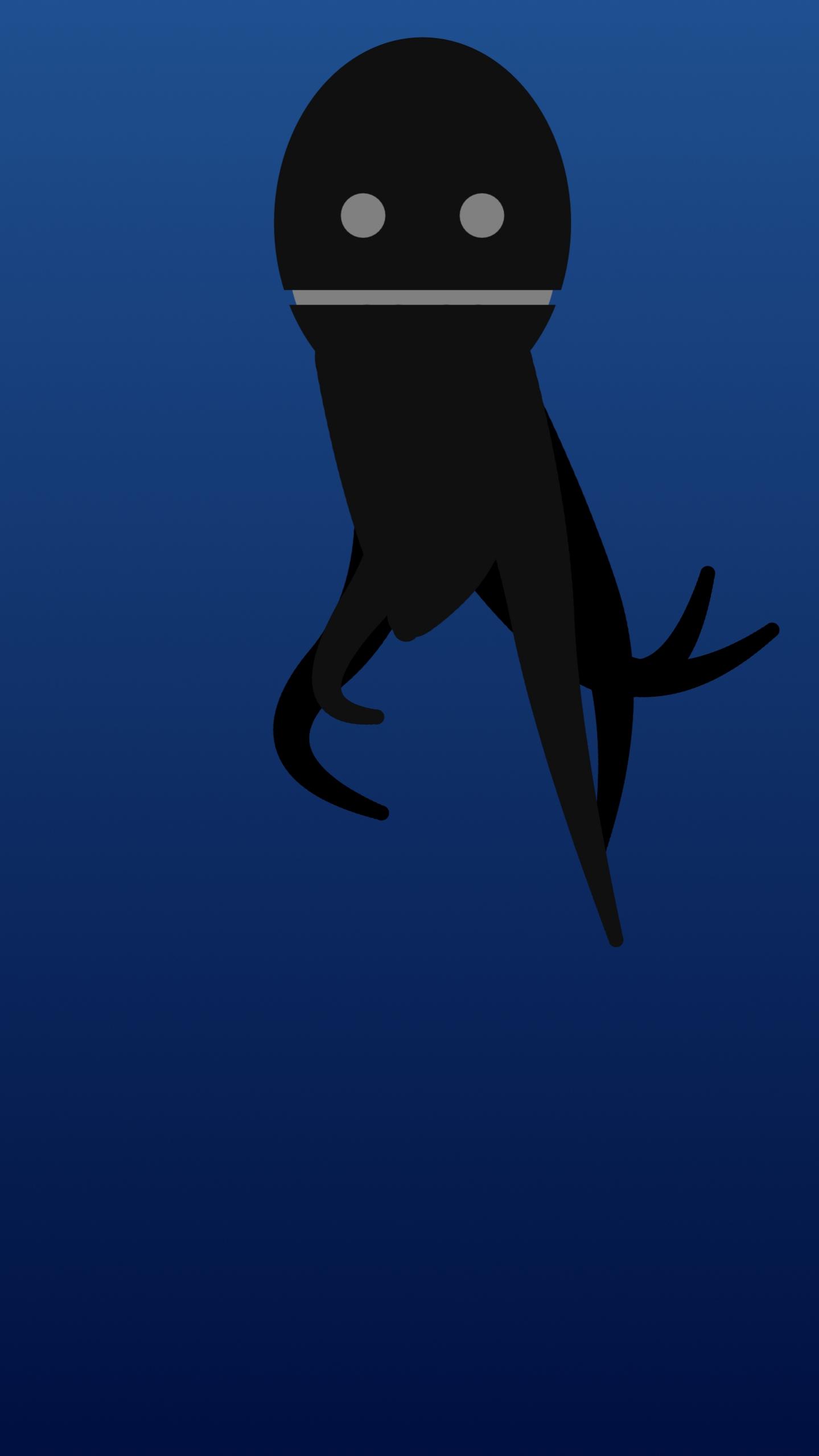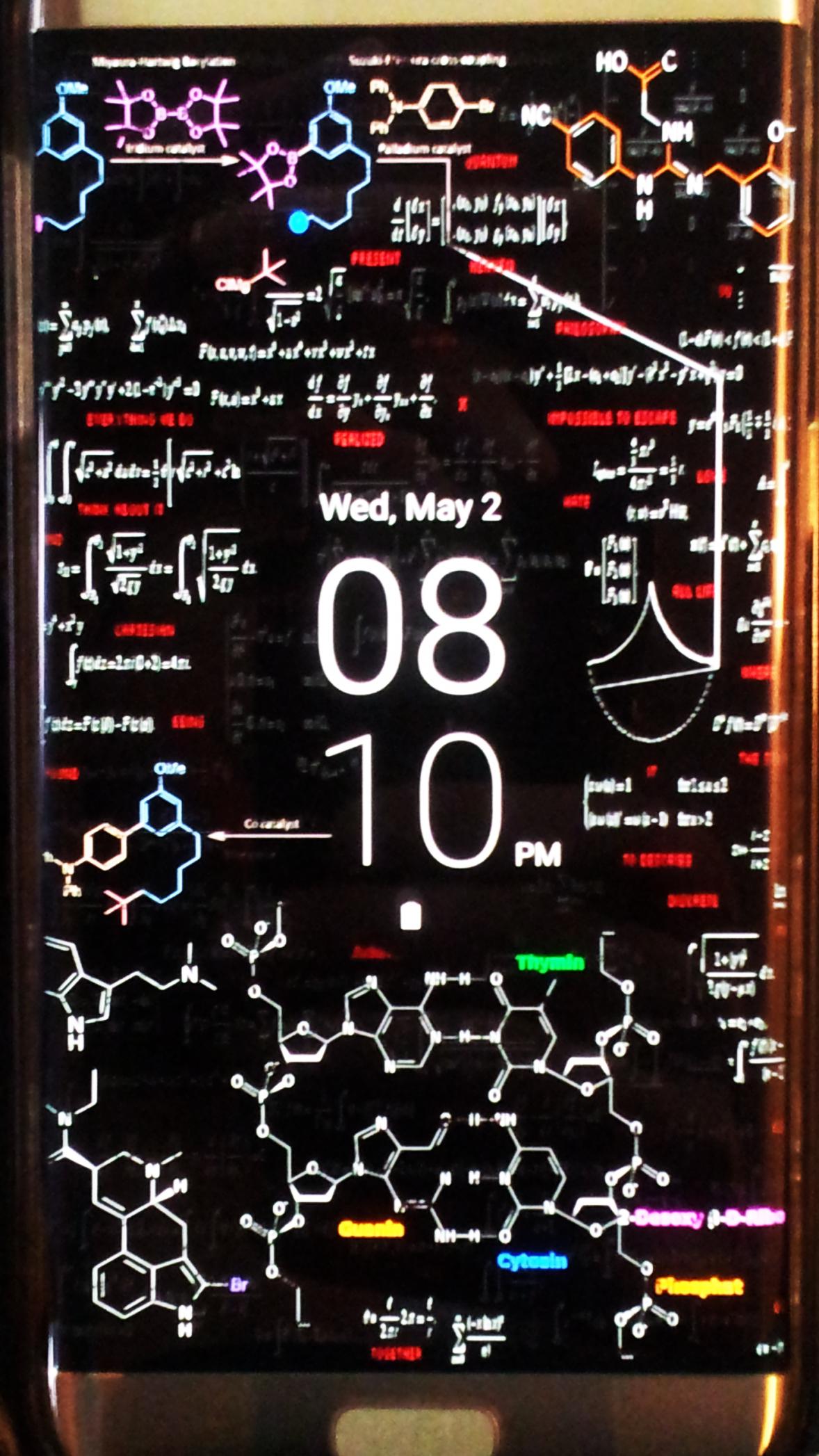تثبيت روم TOXIC 8.0 بنظام Android 8.0 Oreo لهاتف Galaxy S7, S7 Edge
إصدارات هواتف Samsung Galaxy الرائدة تُعد، بدون شك، الهواتف الذكية الأكثر شهرة وشعبية على الإطلاق وذلك عند إطلاقها بواسطة سامسونج كل عام. سواء كنت مُعجب بأجهزة سامسونج الذكية أم لا، أنا هنا لأؤكد لك قارئنا الكريم أن رأيك، مجرد رأي شخصي ليس إلا. هاتف Galaxy S7 وكذلك أخيه المنحني S7 Edge كانوا أيضًا غير مختلفين وحظوا بالشعبية الأكبر، في وقتهم بالطبع. حتى بالنظر لهواتف الوقت الحالي، إصدارات S7 الرائدة رغم أنه مر على إطلاقهم عامين، إلا أنهم ما زالوا هواتف قوية حتى في وقتنا هذا. أجهزة Galaxy S7 قد تلقت بالفعل تحديث Android 8.0 Oreo الرسمي. ولكن بعيدًا عن التحديثات الرسمية، كون أنها إصدارات ذات شعبية بشكل عام، يعني أنها تحظى كذلك بدعم قوي من المطورين. وهذا يعني العديد من الرومات المعدلة المختلفة، بالإضافة إلى الكيرنلات ومختلف أنواع الريكفري المُخصصة. وواحدة من ضمن تلك الأشياء التي نتحدث عنها اليوم هي روم 70X1C 8.0 (ويتم قرائتها TOXIC 8.0) والتي تم بنائها على نظام Android Oreo لهواتف S7, S7 Edge.
روم TOXIC 8.0 لهاتف Galaxy S7
روم TOXIC 8.0 تم تطويرها بواسطة العضو davecotefilm من منتدى XDA للمطورين وهي تأتي كخليط من أفضل الأجزاء، الخوص والمميزات التي تأتي بإصدارين Android 7.0, 8.0. بكلمات أكثر دقة، الروم ما زالت تستخدم framework أو الإطار الأساسي بنظام Android 7.0 Nougat ولكنها مع ذلك تم بنائها على نظام Oreo 8.0. وطبقًا لكلام المطور، هذا الخليط سيقوم بتحسين الآداء كليًا بالإضافة إلى تحسن ملحوظ في إستهلاك البطارية. الروم طبعًا مُخصصة لإصدارات SM-G9350 & SM-G9300 من هاتف Galaxy S7.
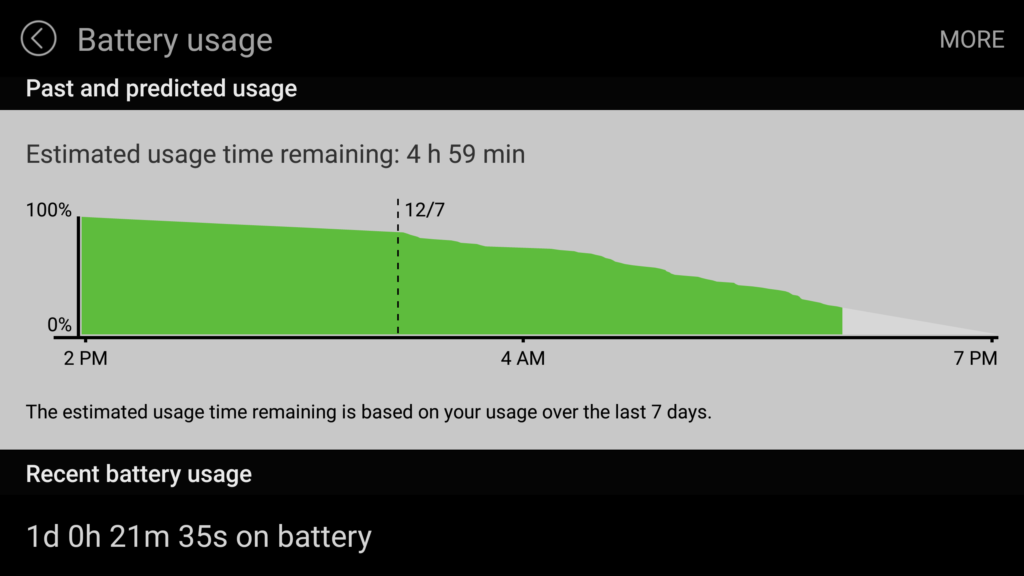
حتى تستطيع تثبيت روم مُخصصة على هاتف Samsung Galaxy S7, S7 Edge – ستحتاج أولًا إلى فتح البوتلودر على الهاتف بالإضافة إلى إستبدال الريكفري الرسمي لآخر مُخصص مثل ريكفري TWRP. ونحن بدورنا قد أرفقنا لك إصدار ريكفري TWRP الملائم لهاتف Galaxy S7 ضمن قسم التحميل بالأسفل وذلك بجانب الخطوات التفصيلية لكيفية تفليشه على الهاتف.
خواص روم TOXIC بنظام Oreo 8.0 لهاتف جلاكسي S7
- تم بنائها بالكامل على نظام Android Oreo الرسمي.
- إعداد الروم المخصصة وتتضمن (تخصيص أزرار التنقل، تخصيص البطارية، والعديد من المودات الإضافية).
- ميزة AlwaysOn Display بكامل الشاشة مع صورة Toxic الخلفية.
- أداء بطارية مُحسن.
- أداء مُحسن للنظام بالكامل.
تحميل الملفات الضرورية لتفليش روم توكسيك 8.0 بنظام أوريو
[better-ads type=’banner’ banner=’20349′ ].
الملفات الضررورية والتي ستقوم بتفليشها عبر الأودين:
- ملف البوتلودر BL_G9350ZCU2ZPJL
- ملف المودم CP_G9350ZCU2ZPJL
- ملف الروم: TOXICG9300G9350OREOV70X1C.zip
تحميل تطبيق Xposed الملائم لهذا الإصدار من النظام:
- ملف xposed-v86.1-sdk23 إصدار المطوري العربي Wanam للتفليش من خلال الريكفري
- ملف xposed-v85.7-sdk23-systemless المتوافق مع إصدارات Magisk
- تطبيق XposedInstaller_3.1.4
تحميل إصدار ريكفري TWRP الملائم لإصدارات Galaxy S7, S7 Edge:
- ريكفري twrp-3.1.0-0-herolte الخاص بهاتف Galaxy S7
- ريكفري twrp-3.1.0-0-hero2lte الخاص بهاتف Galaxy S7 Edge
شرح كيفية تثبيت ريكفري TWRP على هاتف Galaxy S7, S7 Edge
- تحدثنا من قبل عن الخطوات التفصيلية والدليل الكامل لكل ما يخص روت أو رومات هواتف Samsung Galaxy في درس: [للمبتدئين] كل ما يخص أجهزة سامسونج من [روت | ريكفري | رومات] – وكذلك درس: ريكفري TWRP | الدليل الكامل يُمكنك البدأ من هناك في حالة أنك تقوم بتنفيذ هذه الخطوات للمرة الأولى، أو يُمكنك فقط متابعة الخطوات التالية.
- على هاتف Galaxy S7 أو S7 Edge توجه إلى إعدادات الهاتف > عن الهاتف > معلومات النظام ثم قم بالضغط على رقم إصدار الهاتف أو Build number لـ 7 مرات متتالية وذلك لإظهار قائمة جديدة بإسم خيارات المبرمج والتي تكون غير ظاهرة بشكل إفتراضي. بالعودة مرة أخرى إلى الإعدادات ستجد القائمة الجديدة، قم بالدخول إليها ثم قم بتفعيل خيار وضع تصحيح USB أو Debugging Mode وكذلك خيار OEM Unlock.
- قم بتحميل برنامج Odin3 عبر قسم التحميل بالأعلى ثم قم باستخراج محتويات الملف المضغوط على سطح المكتب.
- الآن قم بإغلاق هاتف جلاكسي S7 تمامًا ثم اضغط مطولًا على أزرار Volume Down + Home + Power لعدة ثواني قليلة وذلك لإعادة إقلاع الهاتف بداخل وضعية Download. قم بترك جميع الأزرار بمجرد رؤيتك لشاشة زرقاء مع علامة تعجب في المنتصف ثم اضغط على زر Volume Up.
- بمجرد دخول هاتفك إلى وضع التحميل أو وضع Download أو Odin Mode – قم بفتح مجلد الأودين الذي قمت باستخراج محتوياته في الخطوة الثانية، وقم بتشغيل ملف Odin v3.11.1.exe مع إعطائه الصلاحيات الإدارية وذلك عبر النقر على زر الفأرة الأيمن (كليك يمين) مع اختيار Open as administrator.
- الآن قم بتوصيل هاتف جلاكسي S7 إلى جهازك المكتبي باستخدام كابل USB (يُفضل أن يكون الكابل الأصلي).
- ستلاحظ أن خانة ID:COM في أداة Samsung Odin قد تغير لونها إلى الأزرق بمجرد توصيل الهاتف مما يعني استقرار الإتصال بينهما.
- الآن قم بالضغط على خانة AP في الأودين وقم بإضافة ملف ريكفري TWRP الملائم لهاتفك ما يظهر بالصورة التالية.
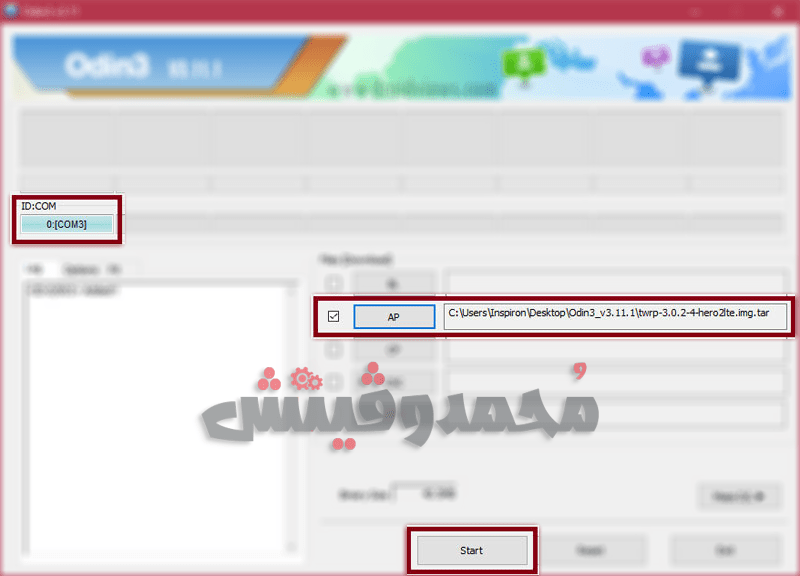
- وبعد ذلك توجه إلى خيار Options وقم بإزالة علامة الصح من خيار إعادة التشغيل التلقائية أو Auto-Reboot.
- وأخيرًا، قم بالضغط على زر Start لبدأ عملية تفليش الريكفري المُعدل على الهاتف.
- بمجرد انتهاء تنصيب الريكفري على الهاتف، ستلاحظ ظهور رسالة PASS! باللون الأخضر في الأودين. الآن يُمكنك فصل الهاتف من كابل USB.
خطوات تثبيت روم TOXIC 8.0 على هاتف جلاكسي S7, S7 Edge
- قم بتحميل ملف BL (البوتلودر) وكذلك ملف CP (المودم) والمرفق روابط تحميلهم بالأعلى.
- قم بإغلاق الهاتف مرة أخرى وإعادة الإقلاع بداخل وضع Download لمرة أخيرة باستخدام نفس الطريقة السابقة وقم بتوصيل الهاتف باستخدام كابل USB.
- في الأودين، قم بالضغط على خانة BL ثم قم باختيار ملف BL. باتباع نفس النهج توجه كذلك إلى خانة CP ثم قم باختيار ملف CP. ومثلما فعلنا بالأعلى، توجه إلى خيار Options وتأكد من إلغاء جميع الخيارات الموجودة بها ماعدا خيار F.Reset Time فقط.
- وأخيرًا، قم بالضغط على زر Start لبدأ عملية التفليش وتحديث المودم والبوتلودر بهاتف جلاكسي S7. بمجرد إنتهاء التفليش، قم بفصل الهاتف من كابل USB.
- الآن ستحتاج إلى تحميل روم توكسيك 8.0 عبر الروابط المرفقة بالأعلى، ثم نقلها إلى ذاكرة الهاتف الداخلية أو الخارجية.
- الآن ستحتاج إلى إقلاع الهاتف بداخل وضع ريكفري TWRP المُخصص الذي قمت بتفليشه في الخطوات السابقة. ولتفعل ذلك قم بإغلاق الهاتف تمامًا، ولكن هذه المرة قم بالضغط على أزرار Volume Down + Home + Power (الإختلاف بين الإقلاع داخل الريكفري والداونلود هو زر الصوت المُخصص له) وبمجرد تشغيل الشاشة قم بالضغط مباشرةً على زر Volume Up وذلك بدون ترك أزرار Home وكذلك Power. الآن استمر بالضغط على الثلاثة الأزرار حتى يقوم الهاتف بالدخول لوضع ريكفري TWRP.
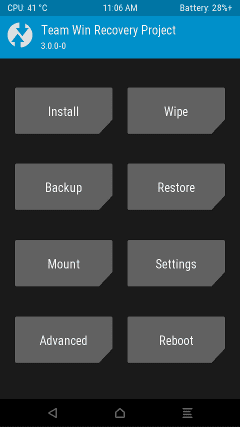
- بمجرد دخول الهاتف لوضع الريكفري، توجه إلى خيار Install ثم تصفح ملفات الهاتف وصولًا إلى ملف الروم وقم باختياره. ثم قم بالسحب على زر Swipe بالأسفل لتفليش الروم.
- بعد انتهاء التفليش، سيظهر زر Reboot بالأسفل، قم بالضغط عليه لإعادة تشغيل الهاتف مرة أخرى.
وأخيرًا، هناك بعض الملحوظات!
- حتى مع أن روم Toxic 8.0 تأتي بنظام Android 8.0 Oreo – إلا أنها تستخدم الإطار البرمجي الخاص بنظام Android Nougat. وبالتالي، في حالة أنك أردت تفليش Xposed المرفق روابطه بالأعلى ستلاحظ أننا قمنا بإرفاق الإصدارات الملائمة لنظام Nougat 7.0 أيضًا. لذلك لا تحاول أبدًا تفليش إصدارات Xposed المُخصصة لنظام Oreo 8.0 وإلا ستجد نفسك في مواجهة مشكلة Bootloop أو التعليق على شعار سامسونج المزعجة!
- ربما تواجه أيضًا مشكلة توقف خدمات Google أو مشكلة الإيقاف المتكررة. ولتخطي هذه المشكلة، توجه إلى Settings > Apps > All ثم قم بعمل reset أو ضبط إعدادات التطبيقات الإفتراضية إلى إعدادات المصنع. وبعد ذلك، قم بمنح صلاحية الوصول إلى الموقع أو LOCATION لتطبيق Google Services.
- تذكر ألا تقوم بتوصيل الهاتف بشكل Wi-Fi عند إقلاع الروم للمرة الأولى.
- في حالة أنك تريد أن تحافظ على وجود ميزة AlwaysOn Display – قم بإغلاق التحديثات التلقائية في تطبيق Galaxy Apps.
ذات صلة: أفضل رومات Android Oreo لهاتف Galaxy S7, S7 Edge